set clock JEEP GRAND CHEROKEE 2018 Käyttö- ja huolto-ohjekirja (in in Finnish)
[x] Cancel search | Manufacturer: JEEP, Model Year: 2018, Model line: GRAND CHEROKEE, Model: JEEP GRAND CHEROKEE 2018Pages: 382, PDF Size: 5.98 MB
Page 308 of 382
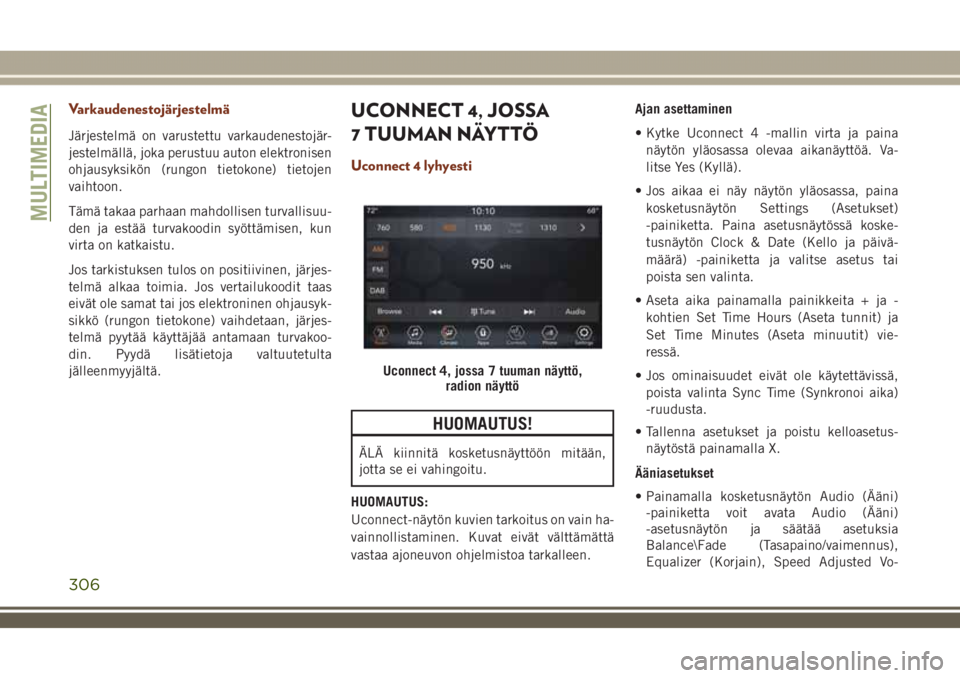
Varkaudenestojärjestelmä
Järjestelmä on varustettu varkaudenestojär-
jestelmällä, joka perustuu auton elektronisen
ohjausyksikön (rungon tietokone) tietojen
vaihtoon.
Tämä takaa parhaan mahdollisen turvallisuu-
den ja estää turvakoodin syöttämisen, kun
virta on katkaistu.
Jos tarkistuksen tulos on positiivinen, järjes-
telmä alkaa toimia. Jos vertailukoodit taas
eivät ole samat tai jos elektroninen ohjausyk-
sikkö (rungon tietokone) vaihdetaan, järjes-
telmä pyytää käyttäjää antamaan turvakoo-
din. Pyydä lisätietoja valtuutetulta
jälleenmyyjältä.
UCONNECT 4, JOSSA
7 TUUMAN NÄYTTÖ
Uconnect 4 lyhyesti
HUOMAUTUS!
ÄLÄ kiinnitä kosketusnäyttöön mitään,
jotta se ei vahingoitu.
HUOMAUTUS:
Uconnect-näytön kuvien tarkoitus on vain ha-
vainnollistaminen. Kuvat eivät välttämättä
vastaa ajoneuvon ohjelmistoa tarkalleen.Ajan asettaminen
• Kytke Uconnect 4 -mallin virta ja paina
näytön yläosassa olevaa aikanäyttöä. Va-
litse Yes (Kyllä).
• Jos aikaa ei näy näytön yläosassa, paina
kosketusnäytön Settings (Asetukset)
-painiketta. Paina asetusnäytössä koske-
tusnäytön Clock & Date (Kello ja päivä-
määrä) -painiketta ja valitse asetus tai
poista sen valinta.
• Aseta aika painamalla painikkeita + ja -
kohtien Set Time Hours (Aseta tunnit) ja
Set Time Minutes (Aseta minuutit) vie-
ressä.
• Jos ominaisuudet eivät ole käytettävissä,
poista valinta Sync Time (Synkronoi aika)
-ruudusta.
• Tallenna asetukset ja poistu kelloasetus-
näytöstä painamalla X.
Ääniasetukset
• Painamalla kosketusnäytön Audio (Ääni)
-painiketta voit avata Audio (Ääni)
-asetusnäytön ja säätää asetuksia
Balance\Fade (Tasapaino/vaimennus),
Equalizer (Korjain), Speed Adjusted Vo-
Uconnect 4, jossa 7 tuuman näyttö,
radion näyttö
MULTIMEDIA
306
Page 315 of 382
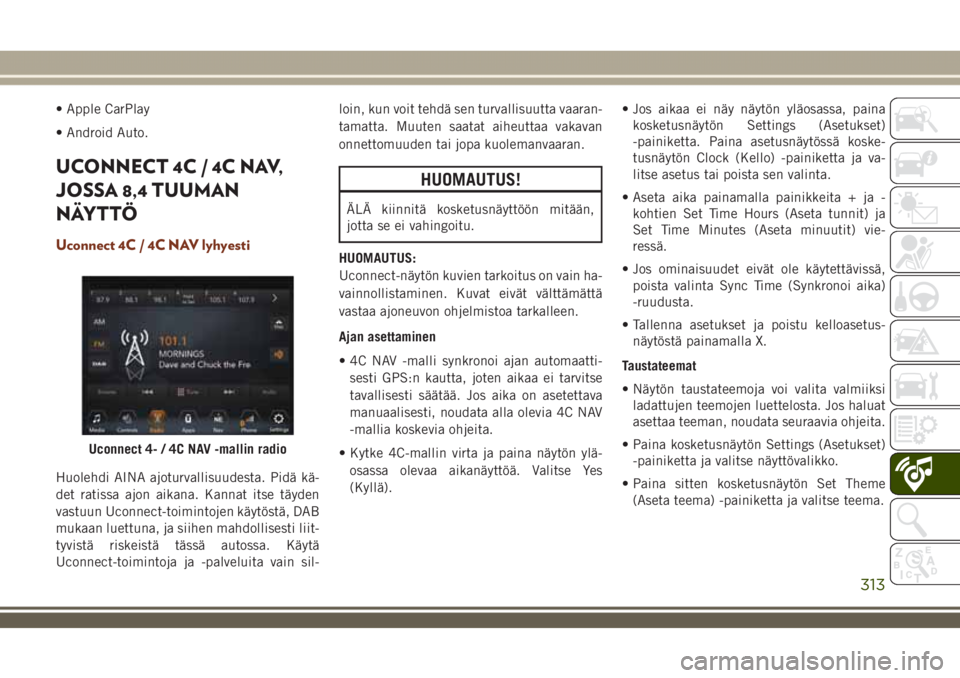
• Apple CarPlay
• Android Auto.
UCONNECT 4C / 4C NAV,
JOSSA 8,4 TUUMAN
NÄYTTÖ
Uconnect 4C / 4C NAV lyhyesti
Huolehdi AINA ajoturvallisuudesta. Pidä kä-
det ratissa ajon aikana. Kannat itse täyden
vastuun Uconnect-toimintojen käytöstä, DAB
mukaan luettuna, ja siihen mahdollisesti liit-
tyvistä riskeistä tässä autossa. Käytä
Uconnect-toimintoja ja -palveluita vain sil-loin, kun voit tehdä sen turvallisuutta vaaran-
tamatta. Muuten saatat aiheuttaa vakavan
onnettomuuden tai jopa kuolemanvaaran.
HUOMAUTUS!
ÄLÄ kiinnitä kosketusnäyttöön mitään,
jotta se ei vahingoitu.
HUOMAUTUS:
Uconnect-näytön kuvien tarkoitus on vain ha-
vainnollistaminen. Kuvat eivät välttämättä
vastaa ajoneuvon ohjelmistoa tarkalleen.
Ajan asettaminen
• 4C NAV -malli synkronoi ajan automaatti-
sesti GPS:n kautta, joten aikaa ei tarvitse
tavallisesti säätää. Jos aika on asetettava
manuaalisesti, noudata alla olevia 4C NAV
-mallia koskevia ohjeita.
• Kytke 4C-mallin virta ja paina näytön ylä-
osassa olevaa aikanäyttöä. Valitse Yes
(Kyllä).• Jos aikaa ei näy näytön yläosassa, paina
kosketusnäytön Settings (Asetukset)
-painiketta. Paina asetusnäytössä koske-
tusnäytön Clock (Kello) -painiketta ja va-
litse asetus tai poista sen valinta.
• Aseta aika painamalla painikkeita + ja -
kohtien Set Time Hours (Aseta tunnit) ja
Set Time Minutes (Aseta minuutit) vie-
ressä.
• Jos ominaisuudet eivät ole käytettävissä,
poista valinta Sync Time (Synkronoi aika)
-ruudusta.
• Tallenna asetukset ja poistu kelloasetus-
näytöstä painamalla X.
Taustateemat
• Näytön taustateemoja voi valita valmiiksi
ladattujen teemojen luettelosta. Jos haluat
asettaa teeman, noudata seuraavia ohjeita.
• Paina kosketusnäytön Settings (Asetukset)
-painiketta ja valitse näyttövalikko.
• Paina sitten kosketusnäytön Set Theme
(Aseta teema) -painiketta ja valitse teema.
Uconnect 4- / 4C NAV -mallin radio
313
Page 324 of 382

kirjautunut sisään. Katso ajantasainen luet-
telo CarPlayn kanssa yhteensopivista sovel-
luksista osoitteesta http://www.apple.com/
ios/carplay/.
Apps (Sovellukset) – lisävaruste
Voit selata sovellusluetteloa painamalla kos-
ketusnäytön Uconnect Apps -painiketta. Käy-
tettävissä ovat muun muassa seuraavat sovel-
lukset:
• EcoDrive
• MyCar
• TuneIn
• Deezer
• Reuters
• Twitter
• Facebook Check-In
• Apple CarPlay
• Android Auto
• TomTom Live Services.
UCONNECT-ASETUKSET
Uconnect-järjestelmässä pääset kosketus-
näytön painikkeiden kautta ohjelmoitaviin
toimintoihin, joita ovat mm. Display (Näyttö),
Voice (Puhe), Clock (Kello), Safety & Driving
Assistance (Turvallisuus ja avustus), Lights
(Valot), Doors & Locks (Ovet & lukot),
Auto-On Comfort (Mukavuusjärjestelmien
automaattikytkentä), Engine Off Options
(Toiminnot moottorin sammutuksen jälkeen),
Suspension (Jousitus), Compass Settings
(Kompassiasetukset), Audio (Ääni), Phone/
Bluetooth (Puhelin/Bluetooth), Radio Setup
(Radion asetukset), Restore Settings (Pa-
lauta asetukset), Clear Personal Data (Poista
henkilökohtaiset tiedot) ja System Informa-
tion (Järjestelmätietoja).
Paina kosketusnäytön alareunan lähellä ole-
vaa SETTINGS (Asetukset) -painiketta
(Uconnect 4) tai Apps (Sovellukset)
-painiketta (Uconnect 4C / 4C NAV) ja avaa
sitten Settings (Asetukset) -näyttö paina-
malla kosketusnäytön Settings (Asetukset)
-painiketta. Tee valinta selaamalla ylös- tai
alaspäin halutun asetuksen kohdalle ja pai-namalla sitten asetusta, kunnes sen vieressä
on valintamerkki, joka osoittaa valinnan. Käy-
tettävissä ovat seuraavat asetukset:
• Display (Näyttö) • Engine Off Options
(Toiminnot moottorin
sammutuksen jäl-
keen)
• Units (Mittayksiköt) • Camera (Kamera)
• Voice (Puhe) • Suspension
(Jousitus)
• Clock (Kello) • Audio (Ääni)
• Safety & Driving As-
sistance (Turvallisuus
ja avustus)• Phone/Bluetooth
(Puhelin/Bluetooth)
• Mirrors & Wipers
(Peilit ja pyyhkimet)• Accessibility (Käyt-
töapu)
• Lights (Valot) • Radio Setup (Ra-
dion asetukset)
• Doors & Locks (Ovet
& lukot)• Restore Settings
(Palauta asetukset)
• Auto-On Comfort &
Remote Start (Muka-
vuusjärjestelmien au-
tomaattikytkentä ja
kaukokäynnistys)• Clear Personal Data
(Poista henkilökohtai-
set tiedot)
• Compass
(Kompassi) – lisäva-
ruste• System Information
(Järjestelmätietoja)
MULTIMEDIA
322